Gelen kutunuzda görmek istemeyebileceğini ancak yine de izlemek isteyebileceğiniz çeşitli Outlook öğeleri vardır. Örneğin:
-
Toplantı kabulleri ve reddetmeleri
-
Okundu bilgileri
-
Teslimat makbuzları
-
Anket yanıtları
Varsayılan olarak, Outlook toplantı ve yoklama yanıtlarını otomatik olarak işler, böylece gelen kutunuzda bu e-postaları görmezsiniz. Outlook bunları otomatik olarak işlemezse veya otomatik işlemeyi kapatmak istiyorsanız aşağıdaki adımları kullanın.
-
Dosya > Seçenekler > Posta’yı seçin.
-
ekranı aşağı kaydırarak İzleme bölümüne gelin.
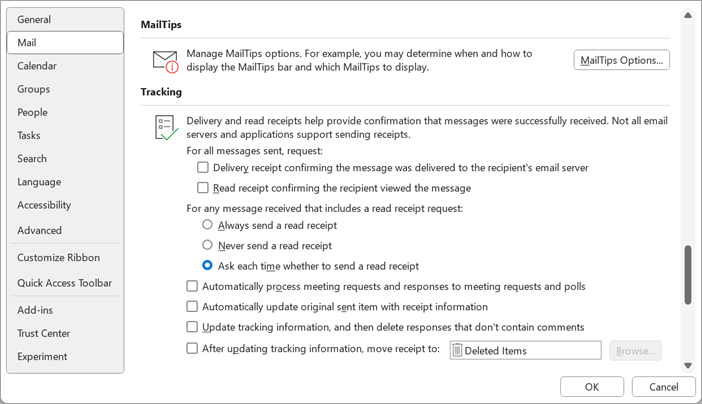
-
İzleme altında aşağıdaki seçenekleri güncelleştirin:
-
İletinin alıcının e-posta sunucusuna teslim edildiğini onaylayan Teslim alındı bilgisi kutusunu ve alıcının ileti kutularını görüntülediğini onaylayan Okundu bilgisi'ni işaretleyerek gönderdiğiniz tüm iletiler için sırasıyla bir teslim bilgisi ve okundu bilgisi isteyin.
-
-
Birisi size okundu bilgisi içeren bir ileti gönderdiğinde varsayılan üç davranıştan birini seçebilirsiniz:
-
Her zaman okundu bilgisi gönder
-
Hiçbir zaman okundu bilgisi gönderme
-
Her seferinde okundu bilgisi gönderilip gönderilmeydiğini sorun
-
-
Bir katılımcı açıklamayla yanıt vermediği sürece toplantı ve yoklama yanıtlarının gelen kutunuzda gösterilmesini önlemek için toplantı isteklerini ve yanıtlarını toplantı isteklerine ve yoklamalara otomatik olarak işle kutusunu işaretleyin. Diğer tüm istekler otomatik olarak işlenir ve özgün toplantı daveti izleme bilgilerini gösterecek şekilde güncelleştirilir.
Bu onay kutusunu temizlerseniz gelen kutunuzda her katılımcının yanıtı için bir ileti görürsünüz. -
Gönderilen özgün öğeyi makbuz bilgileriyle otomatik olarak güncelleştir'in denetlenerek gönderdiğiniz öğelerin tüm okundu ve teslim alındı bilgileri izlenir ve Gönderilmiş Öğeler klasörünüzden gönderdiğiniz iletiyi açarak bunların durumunu görebilirsiniz.
-
Özgün toplantı isteğini yanıt durumuyla güncelleştirmek için İzleme bilgilerini güncelleştir ve açıklama içermeyen yanıtları sil onay kutusunu seçin ve açıklama içermeyen yanıtları silin.










